什么是网络协议?网络协议指的是计算机网络中互相通信的对等实体之间交换信息时所必须遵守的规则的集合,是网络上所有设备(网络服务器、计算机及交换机、路由器、防火墙等)之间通......
笔记本电脑没有灭屏键?如何在电脑右键菜单添加“关闭显示器”选项
笔记本没有单独的关闭显示器按钮,虽然可以通过运行命令关闭显示器,但毕竟操作比较麻烦。其实我们只需编辑注册表,把关闭显示器命令添加到其中,能够在Win10桌面右键菜单中添加一个“关闭显示器”选项,即可实现在日常操作中快速关闭显示器了。首先预览一下效果:
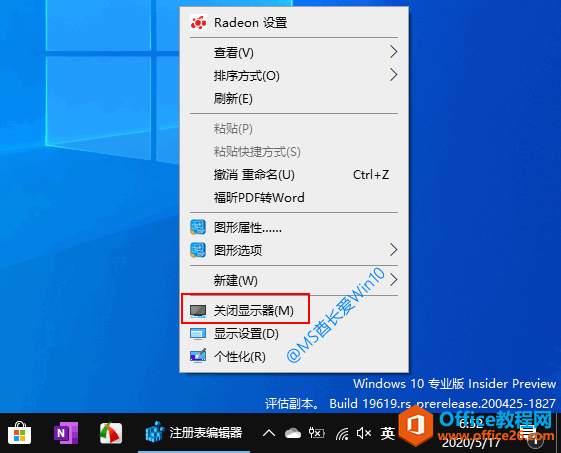
选择菜单的“关闭显示器”,会闪现一个Windows PowerShell窗口,然后屏幕就黑屏了。点击鼠标或按任意键即可恢复亮屏。
下面就来分享一下如何在Win10桌面右键菜单中添加“关闭显示器”选项:
打开注册表编辑器,定位至:
HKEY_CLASSES_ROOT\DesktopBackground\Shell
PS: 快速打开注册表编辑器定位至某项的技巧,鉴于修改注册表有风险,所以建议修改前备份注册表,或者创建系统还原点,以便出现问题时恢复。
右键点击Shell项,选择“新建 - 项”,并把新建的子项命名为Atmonitor。
选中新建的Atmonitor项,在右侧窗格中点击右键,选择“新建 - 字符串值”,把新建的字符串值命名为MUIVerb。双击MUIVerb值打开“编辑字符串”窗口。如图:
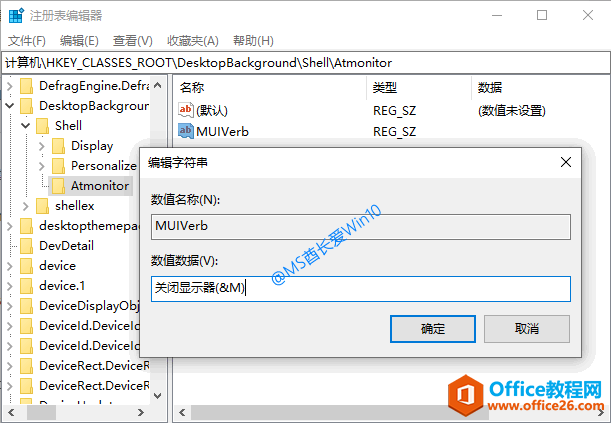
数值数据框中输入“关闭显示器(&M)”。
按同样的方法再新建icon和Position两个字符串值,数值数据分别设置为:
- Icon的数值数据:imageres.dll,193
- Position的数值数据:Bottom
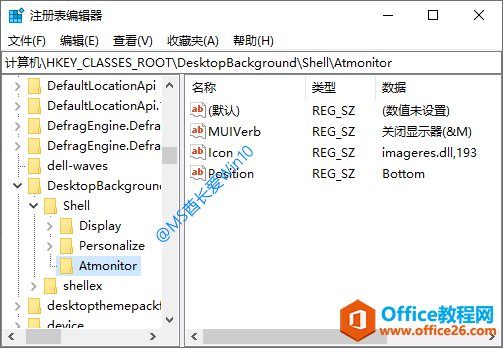
然后右键点击刚才新建的Atmonitor项,选择“新建 - 项”,并把新建的子项命名为command 。
选中新建的command项,双击右侧窗格中的(默认)值打开“编辑字符串”窗口。如图:
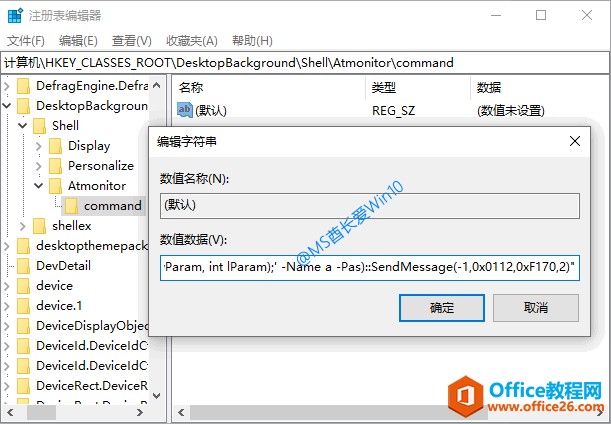
数值数据框中输入:
PowerShell -windowstyle hidden -command "(Add-Type '[DllImport(\"user32.dll\")] public static extern int SendMessage(int hWnd, int hMsg, int wParam, int lParam);' -Name a -Pas)::SendMessage(-1,0x0112,0xF170,2)"
OK!现在到Win10桌面上点击鼠标右键,你就可以看到刚刚添加的“关闭显示器”功能项了。
相关文章
- 详细阅读
-
区块链核心技术体系架构的网络层主要包括什么详细阅读
区块链核心技术体系架构的网络层主要包括:A、网络管理B、P2P网络C、HTD、发现节点E、心跳服务网络管理网络管理包括对硬件、软件和人力的使用、综合与协调,以便对网络资源进行监视......
2022-04-28 328 区块链核心技术
-
软件调试的目的是什么详细阅读

软件调试的目的是:改正错误。软件调试的概念软件调试是泛指重现软件缺陷问题,定位和查找问题根源,最终解决问题的过程。软件调试通常有如下两种不同的定义:定义1:软件调试是为了......
2022-04-28 359 软件调试
- 详细阅读
- 详细阅读
